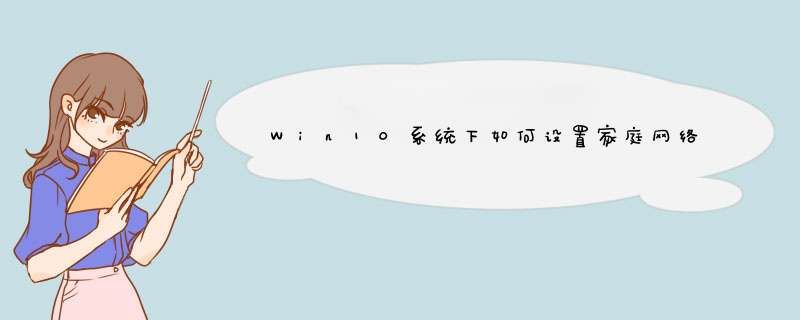
工具:win10
1、在开始菜单中找到“设置”选项,然后点击打开出现下图界面:
2、选择第三项“网络和Internet”,点击进入后选择“以太网”,然后便可以看到网络连接了,这里需要注意的是如果你连接的是无线网,那么这里选择“WiFi”选项
3、点击你当前已连接的那个网络,便可以看到“查找设备和内容”开关,如果关闭则适用于“公共网络”如果打开则适用于“家庭网络”和“工作网络”,这里就可以根据自己的需要来进行设置了。
扩展资料:
家庭网络(Home Network)是融合家庭控制网络和多媒体信息网络于一体的家庭信息化平台,是在家庭范围内实现信息设备、通信设备、娱乐设备、家用电器、自动化设备、照明设备、保安(监控)装置及水电气热表设备、家庭求助报警等设备互连和管理,以及数据和多媒体信息共享的系统。涉及到了电信、家电、IT等行业。
参考链接:
家庭网络-百度百科
Win10突然上不了网,可能系统网络配置出现问题,需要重置下网络配置
开始,搜索,输入cmd,右键以管理员方式运行,然后输入下面2条命令
修复网络配置及winsock协议。
输入命令
netsh winsock reset
回车,如下图所示:
重置IP 设置,恢复到默认自动获取IP 和DNS 服务器地址。
输入命令
netsh int ip reset c:/catalog.txt
回车,如下图所示:
重启电脑,然后看下是否可以正常上网
*** 作方法如下:
*** 作设备:戴尔笔记本电脑
*** 作系统:win10
*** 作程序:控制面板2.0
1、首先打开电脑左下角开始菜单,点击打开“控制面板”选项。
2、然后在新d出来的页面中点击“查看网络状态和任务”选项。
3、之后在新d出来的页面中点击左侧“更改适配器设置”选项。
4、然后在新d出来的页面中鼠标右键单击要连接的网络并点击选择“连接/断开”选项。
5、最后在该页面中点击“连接”选项即可。
欢迎分享,转载请注明来源:内存溢出

 微信扫一扫
微信扫一扫
 支付宝扫一扫
支付宝扫一扫
评论列表(0条)